Cuenta de Google: estos son todos los ajustes que puedes configurar en tu perfil
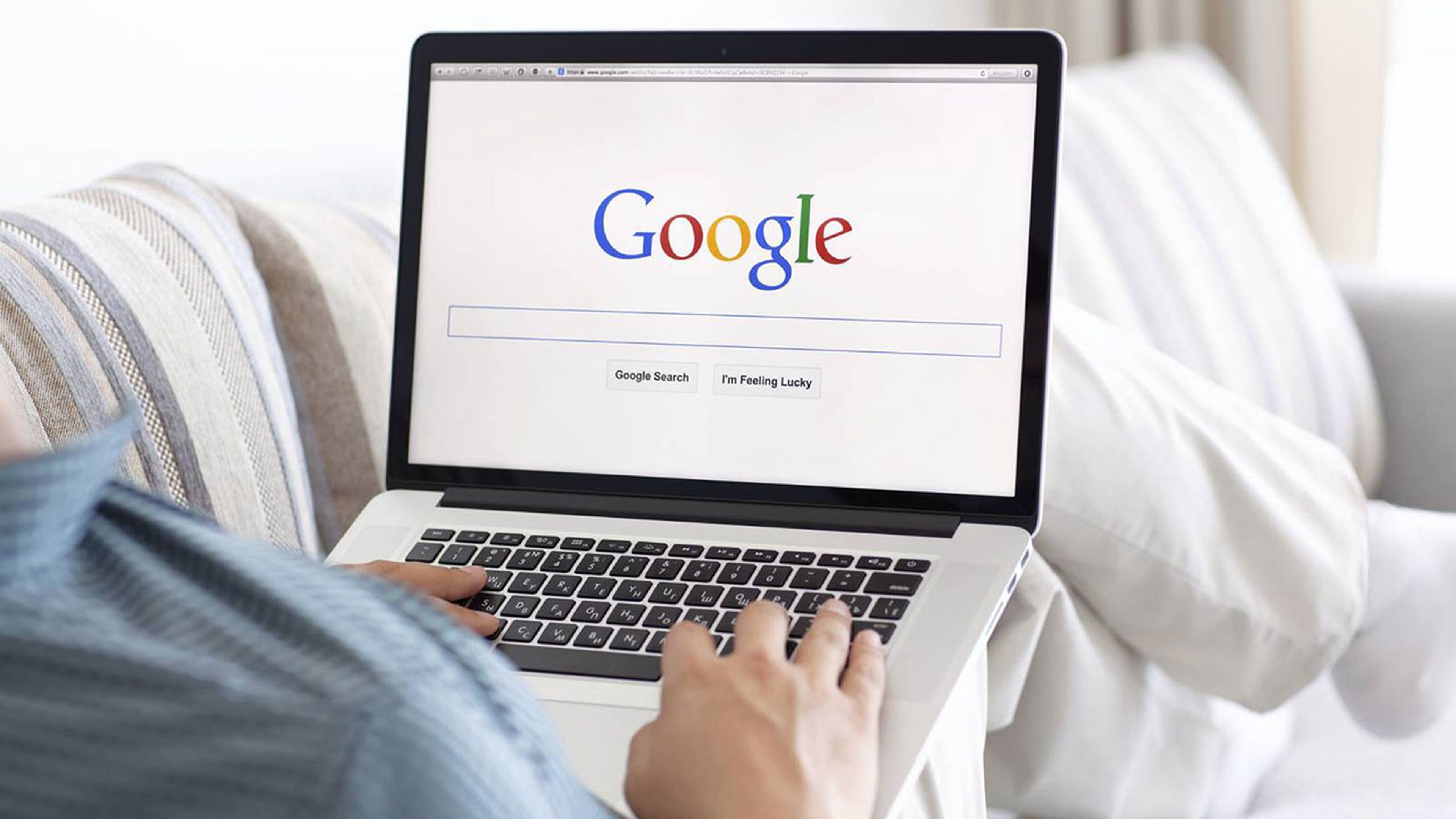
Google es mucho más que un buscador. La compañía hace justo 20 años como un proyecto universitario, y eso que en su día era un buscador, en 1995, ha pasado a ser, básicamente, el centro de nuestras vidas. Muchos de nosotros utilizamos móviles Android, el propio buscador, el navegador Chrome y otra serie de servicios que van asociados a una cuenta de Google.
La cuenta de Google es el centro de la experiencia no solo de los servicios de la propia compañía, como Chrome, Drive, el calendario, Keep, Youtube, Documentos, etcétera; sino también en aplicaciones y servicios de terceros. Y es que, podemos conectarnos con nuestra cuenta a multitud de webs para no tener que crear una cuenta nueva cada vez que nos registramos en algún lugar.
Además, nuestro móvil Android también depende, en gran parte, de una cuenta de Google. Ahora bien, ¿con nuestra cuenta de Google solo podemos acceder a servicios y conectarnos a los servicios en la nube de Google? La respuesta es no y, como hay muchos servicios que utilizan esta cuenta, y queremos sacarle todo el partido, os vamos a enseñar todos los ajustes que podemos configurar en el perfil de Google.
Gestionar todos tus dispositivos con cuenta de Google... y retirar el acceso
Vamos a empezar con una opción de seguridad. Como hemos dicho, cada vez que nos conectamos a Google con nuestra cuenta en un dispositivo, se deja un rastro. En un móvil, se queda la cuenta y en un ordenador, si nos metemos a Chrome con nuestra cuenta, ese dispositivo también queda registrado como nuestro.
Si tenéis muchos móviles y ordenadores, esto es una bendición, ya que todos estarán sincronizados, pero si no es el caso, puede que estemos en un aprieto. Imaginad que habéis ido a la biblioteca y habéis utilizado un ordenador público. Necesitabais vuestra cuenta de Chrome y, claro, la habéis metido.
Móviles de menos de 200 euros más vendidos en Amazon
El problema es que os habéis ido a casa sin salir de la cuenta, y todo el que se conecte a ese PC, si no tiene un sistema de reseteo con cada apagado, puede ver nuestros datos, contraseñas, etc. Lo bueno es que podemos retirar el acceso a nuestra cuenta de Google de forma remota.
Lo primero que tenemos que hacer es entrar en nuestra cuenta de Google. Para ello, vamos a nuestro icono arriba a la derecha y vamos a ''Cuenta de Google''.
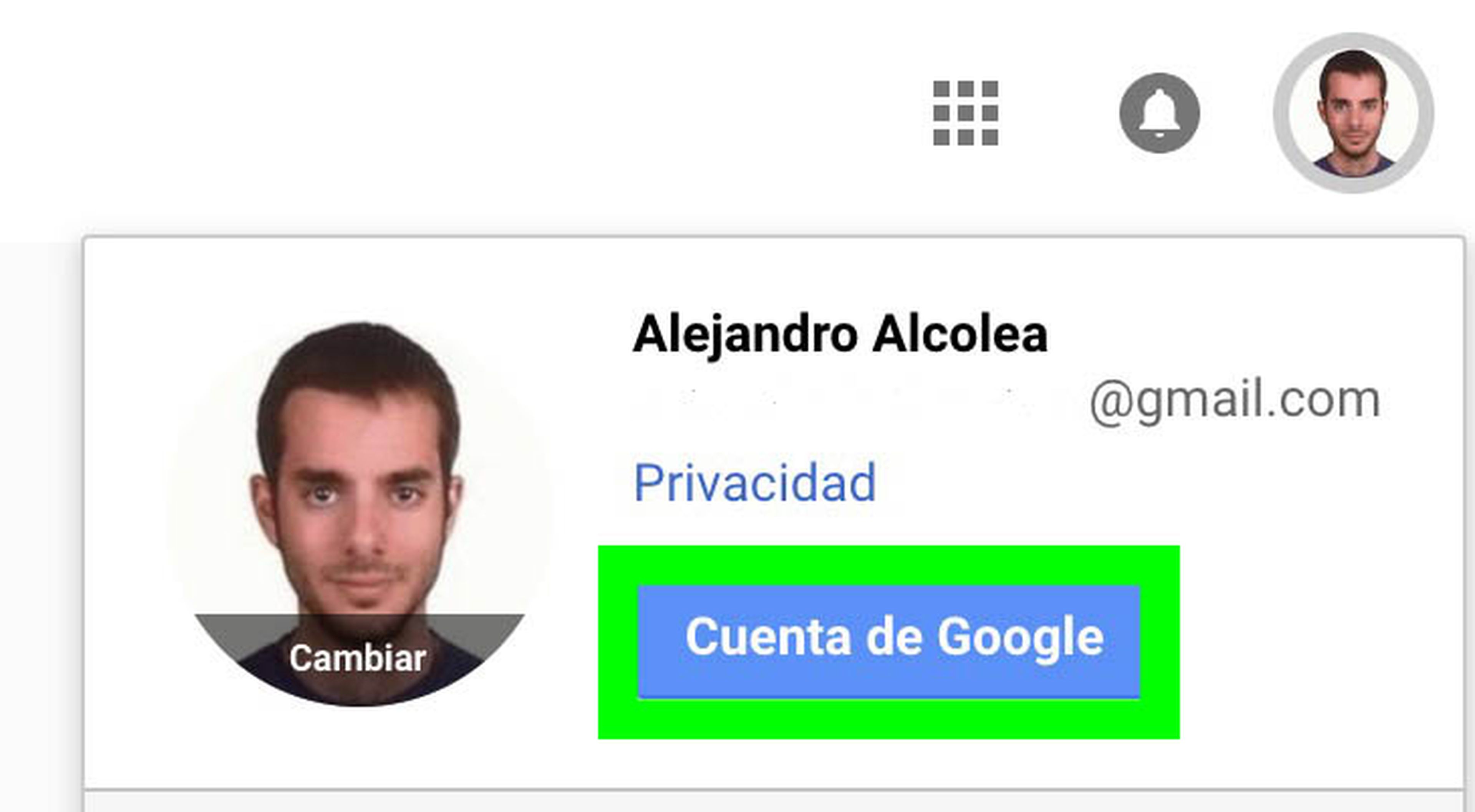
Una vez hecho esto, que es la base de casi todo lo que tenemos que toquetear para configurar nuestra cuenta de Google, vamos a ''Inicio de sesión y seguridad'' y a ''Actividad de los dispositivos y relacionadas con la seguridad''.
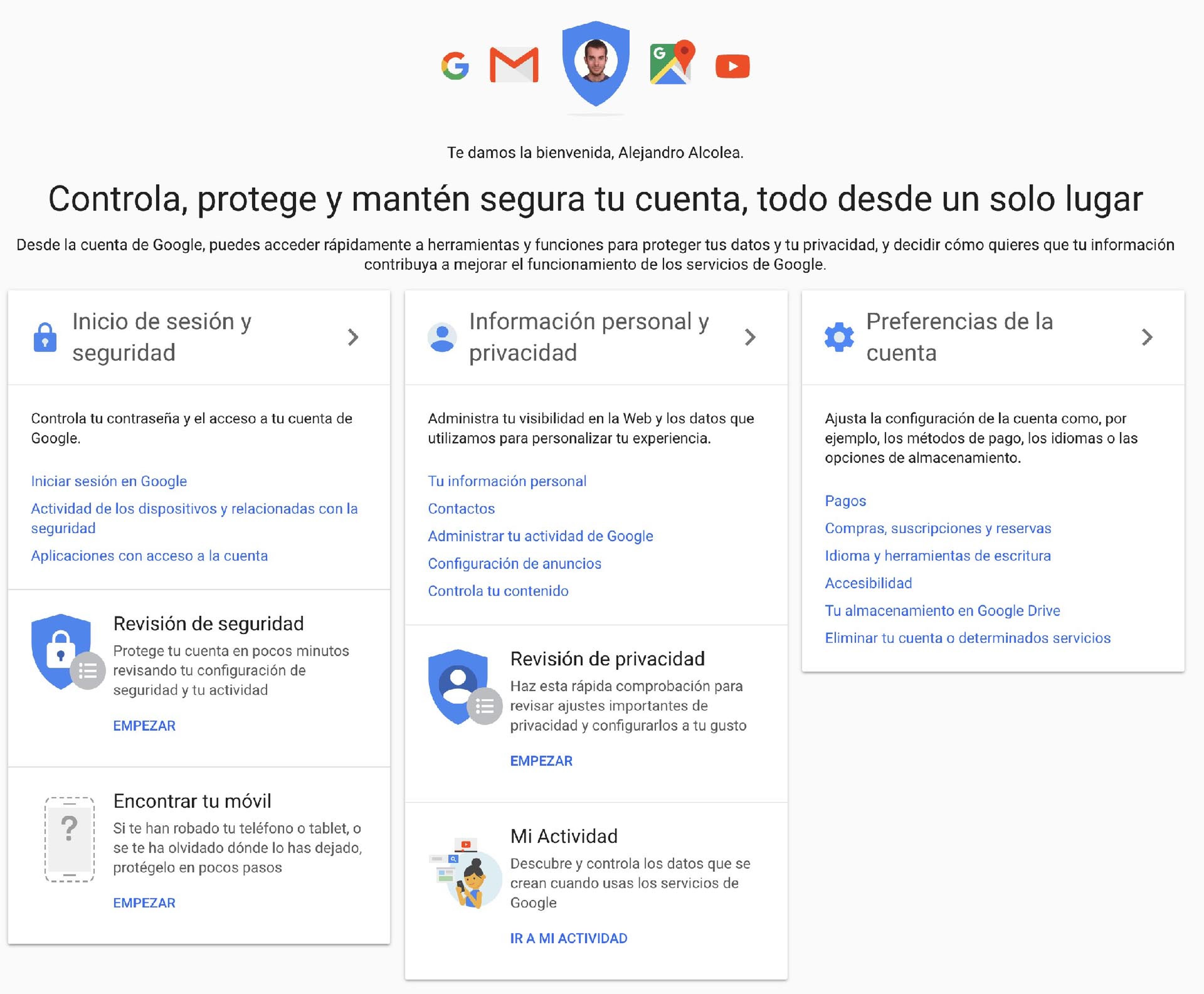
Dentro de ese menú, vamos a ''Dispositivos utilizados recientemente''. Ahí podemos ver todos nuestros dispositivos y retirar el acceso del que queramos.
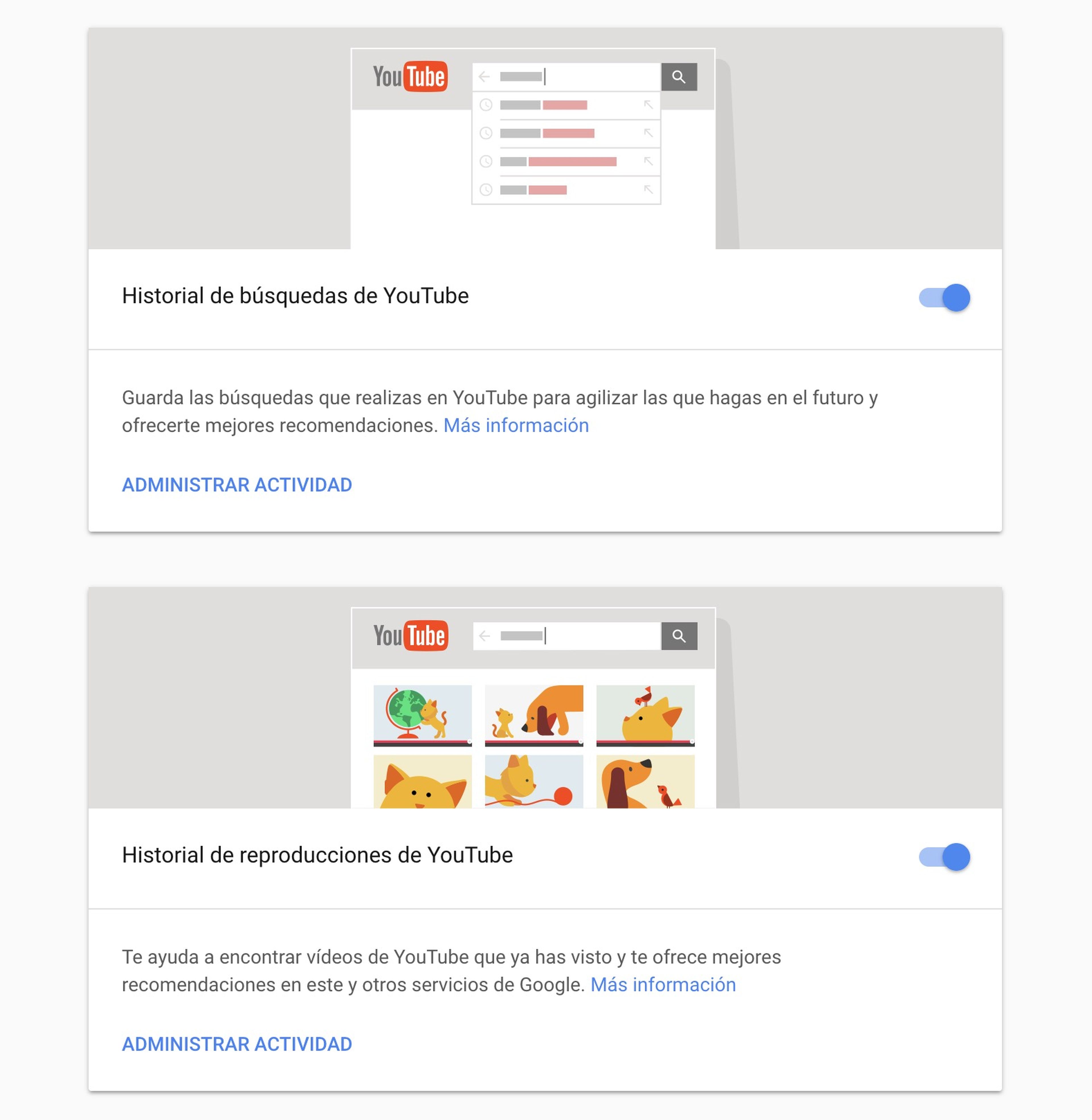
¿Dónde están mis contraseñas de Google?
Normalmente, nos registramos en muchísimos sitios diferentes, lo que significa que, si no queremos entrar con nuestra cuenta de Google en todas ellas, lo que debemos hacer es tener contraseñas diferentes dependiendo del sitio.
Cada vez que nos registramos en alguna web con nuestra cuenta y nueva contraseña, solemos seleccionar la opción de recordar contraseña en Google, pero... ¿dónde están las contraseñas guardadas en Google?
En Chrome, debemos ir a nuestro icono (arriba a la derecha). Hablamos del navegador Chrome, y ahí seleccionamos ''Contraseñas''. Iremos a un menú de configuración y, más tarde seleccionamos ''Consulta y gestiona las contraseñas guardadas en tu cuenta de Google''.
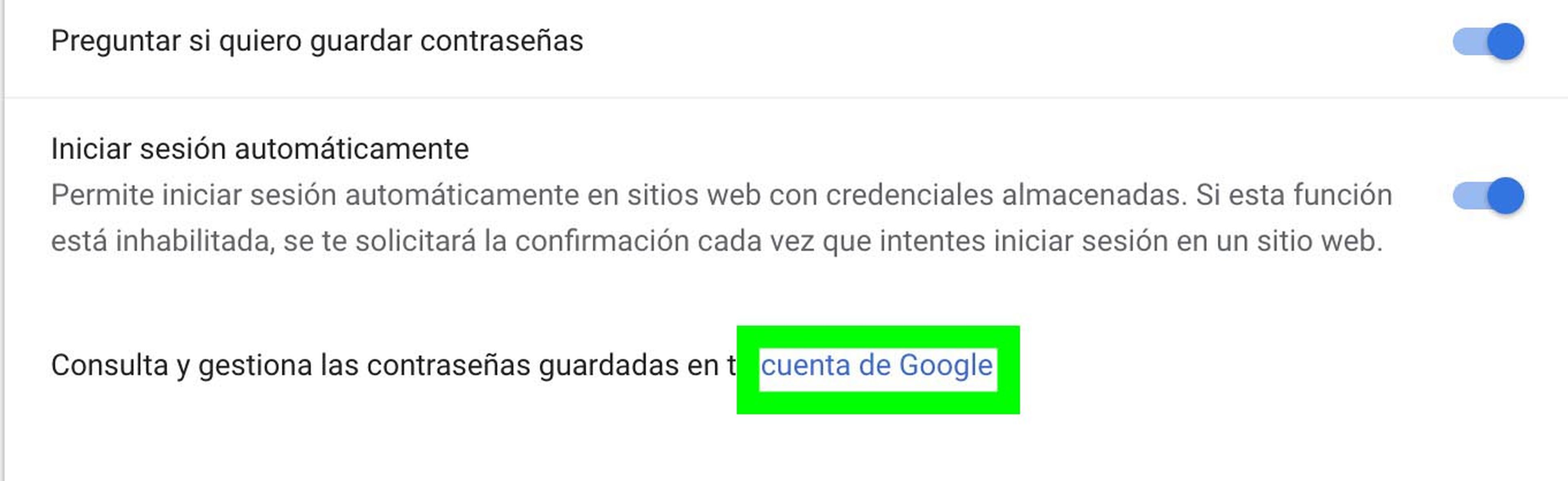
Ahí tenemos nuestras contraseñas guardadas en Google y podemos administrarlas.
Encuentra el móvil si lo has perdido, borra todo el contenido o bloquea el terminal
Si no tenemos ni idea de dónde tenemos el móvil, si nos lo han robado y queremos bloquearlo o borrarlo, podemos hacerlo desde nuestras preferencias de la cuenta de Google.
Lo que debemos hacer es ir a ''Inicio de sesión y seguridad'' y, ahí, veremos una opción llamada ''Encontrar tu móvil''. Es una de las primeras que aparece, por lo que no tiene pérdida. La seleccionamos, metemos la cuenta de Google de nuevo y aparecen varias opciones.
En mi caso, aparecen varios teléfonos. Seleccionamos uno de ellos y tenemos diferentes opciones para localizar el teléfono, borrar el contenido, cerrar sesión o bloquear el terminal
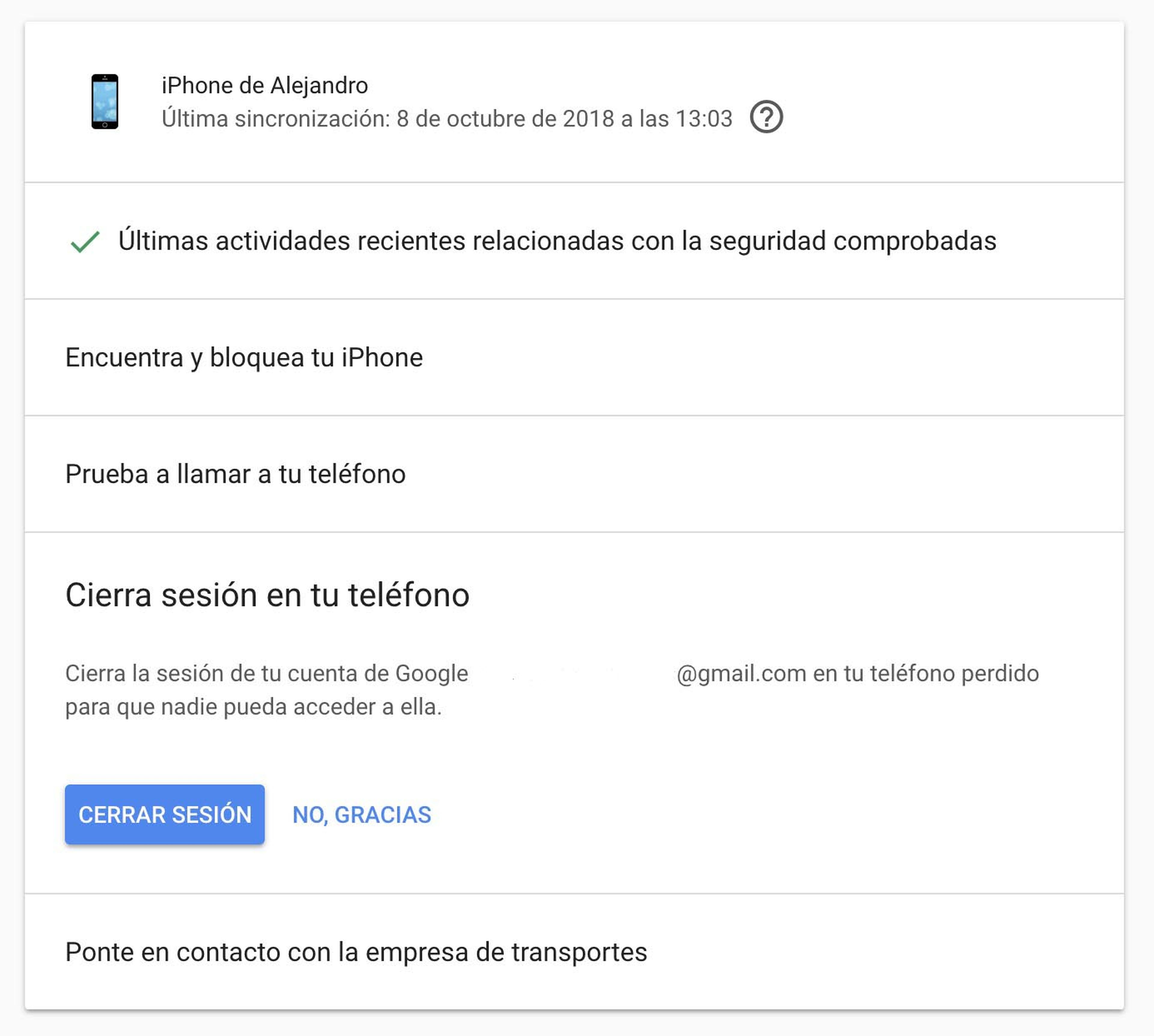
Permite el acceso de aplicaciones poco seguras. Ojo con esto
Hay aplicaciones que necesitan activar una opción para que la seguridad de Google se vuelva algo más laxa que de costumbre. Así, pueden operar con total libertad. Lo primero: no es recomendable darle todos los permisos a estas aplicaciones, pero si es una app propia o de muchísima confianza, podemos permitir el acceso.
Para permitir el acceso a aplicaciones poco seguras, lo único que debemos hacer es ir a ''Inicio de sesión y seguridad'', hacer scroll hacia abajo y encontraremos la opción. Activamos... y listo.
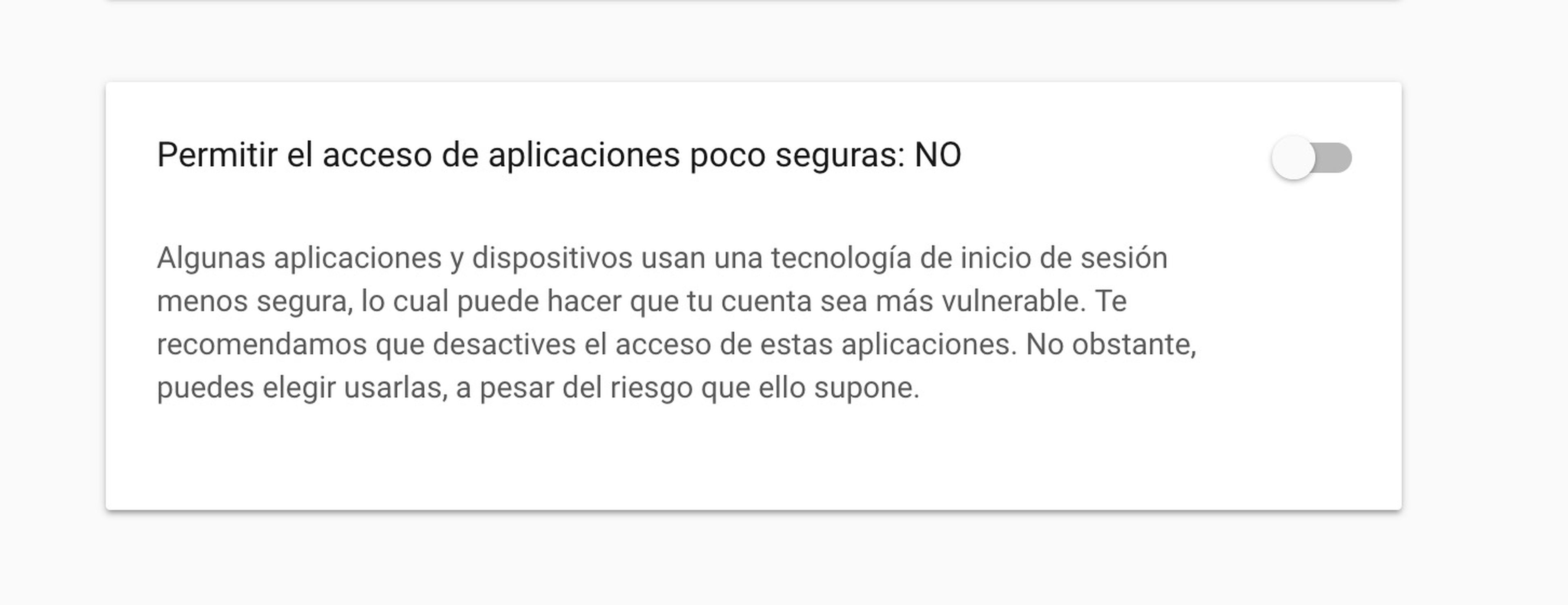
Gestiona los accesos de aplicaciones
Esta opción es muy similar a la de conceder y retirar acceso del móvil a nuestra cuenta de Google, pero con aplicaciones. De nuevo, vamos a ''Inicio de sesión y seguridad'', hacemos scroll hacia abajo y nos vamos a ''Aplicaciones con acceso a tu cuenta''.
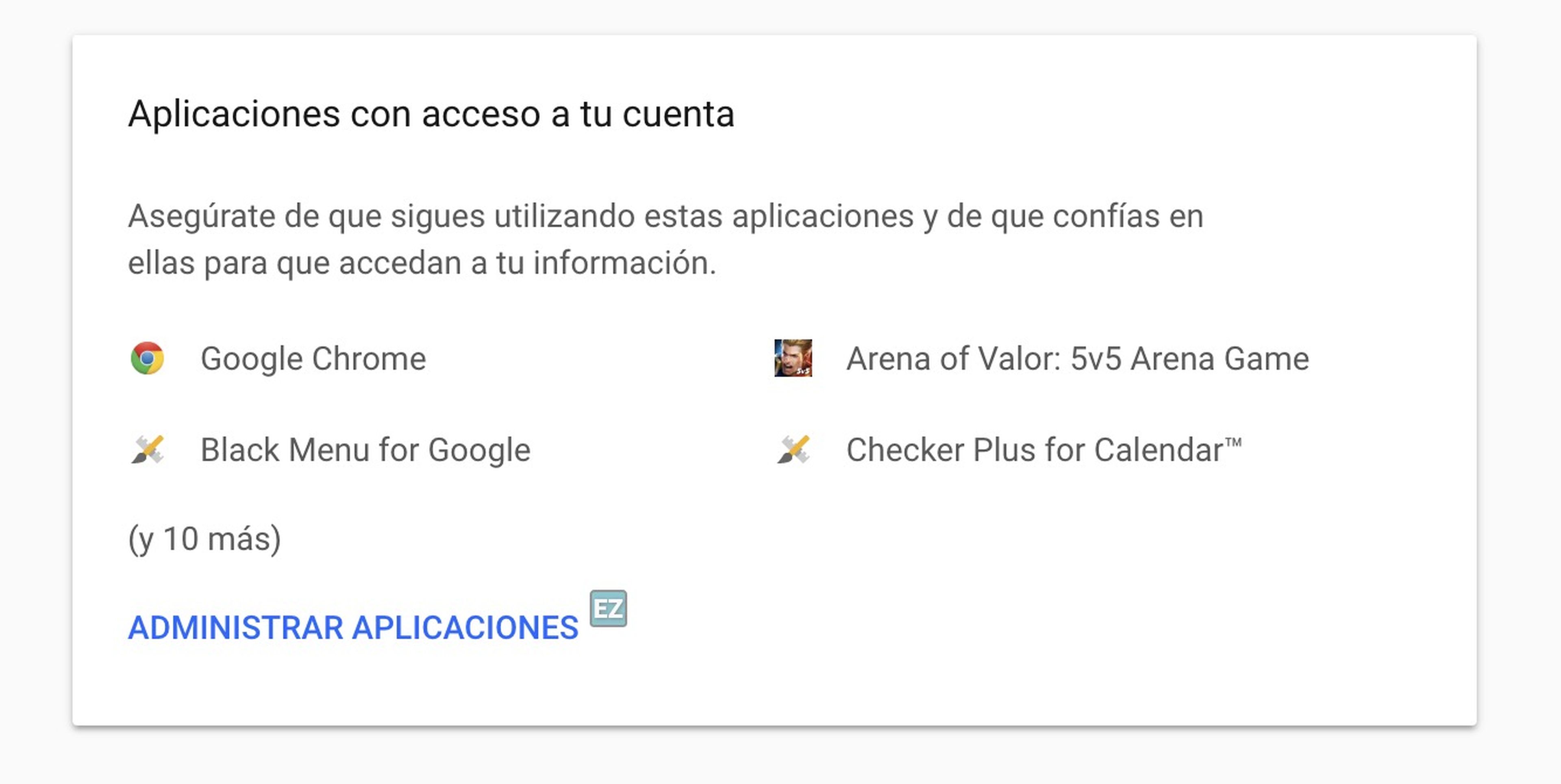
Seleccionamos ''Administrar aplicaciones'' y veremos todas las aplicaciones que, actualmente, tienen acceso a algún servicio de Google, como Drive, Docs o Calendar.
Podemos seleccionar alguna... y retirar el acceso.
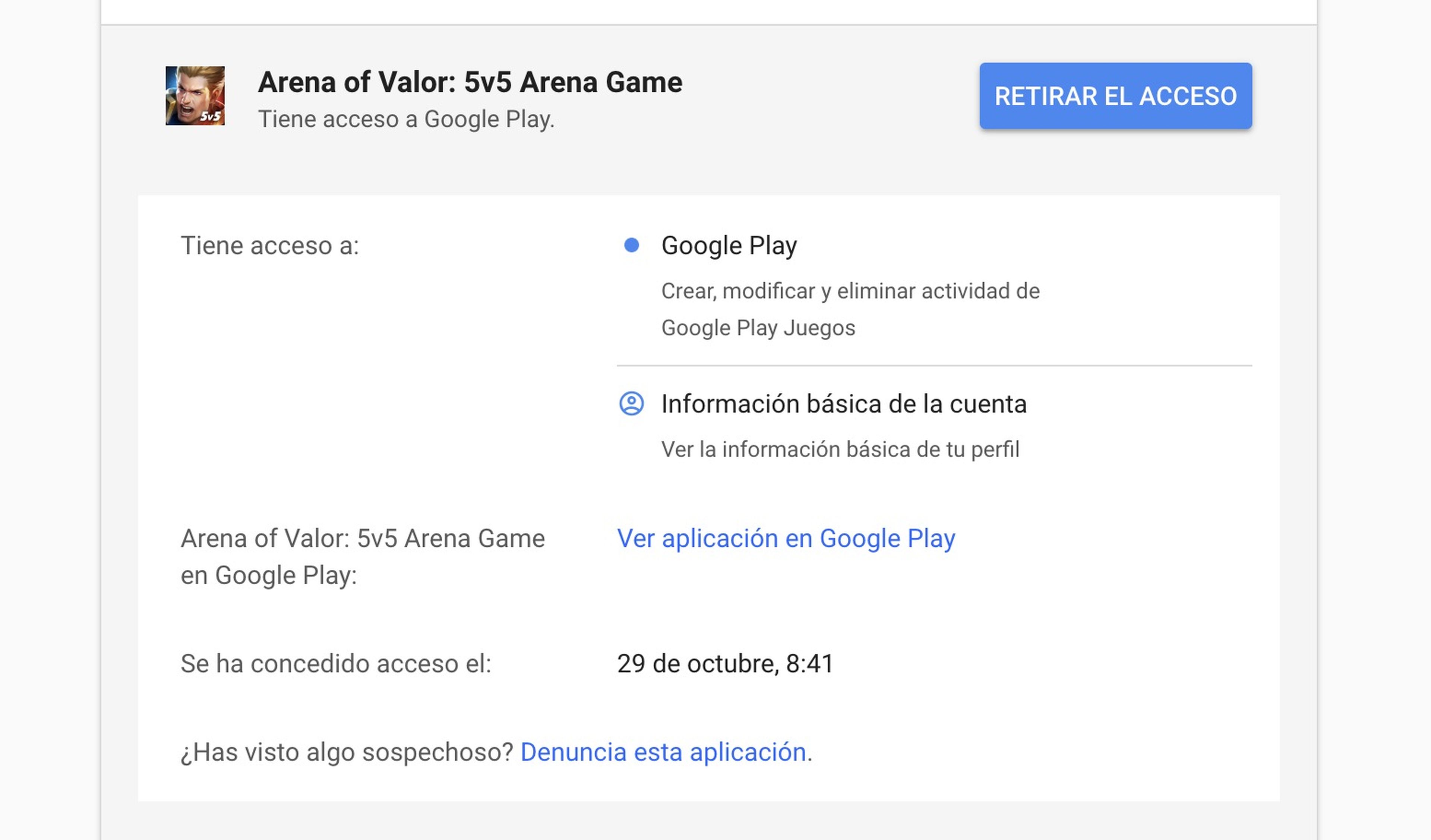
Compra con Google, realiza reservas y suscripciones a servicios
Eso sí, no solo hay opciones de seguridad en nuestra cuenta de Google. También podemos realizar pagos y administrar las opciones de dichos pagos. Lo primero que debemos hacer es, dentro de nuestra cuenta, ir a ''Preferencias de la cuenta''. Ahí, tenemos varias opciones, y una de ellas es la de ''Pagos'' y ''Compras, suscripciones y reservas''.
Hay ciertos servicios que nos permiten realizar pagos con Google, y podemos tener nuestras tarjetas de crédito y débito asociadas a la misma. Podemos guardar nuestras tarjetas y los sitios que lo acepten solo nos pedirán el número secreto. Así nos ahorramos meter el número cada vez que queramos comprar algo.
Eso sí, también es interesante gestionar nuestras suscripciones, como puede ser Youtube Music. Para ello, vamos a la opción ''Compras, suscripciones y reservas'' para ver nuestras suscripciones. Ahí podemos cancelarlas o renovarlas de forma sencilla.
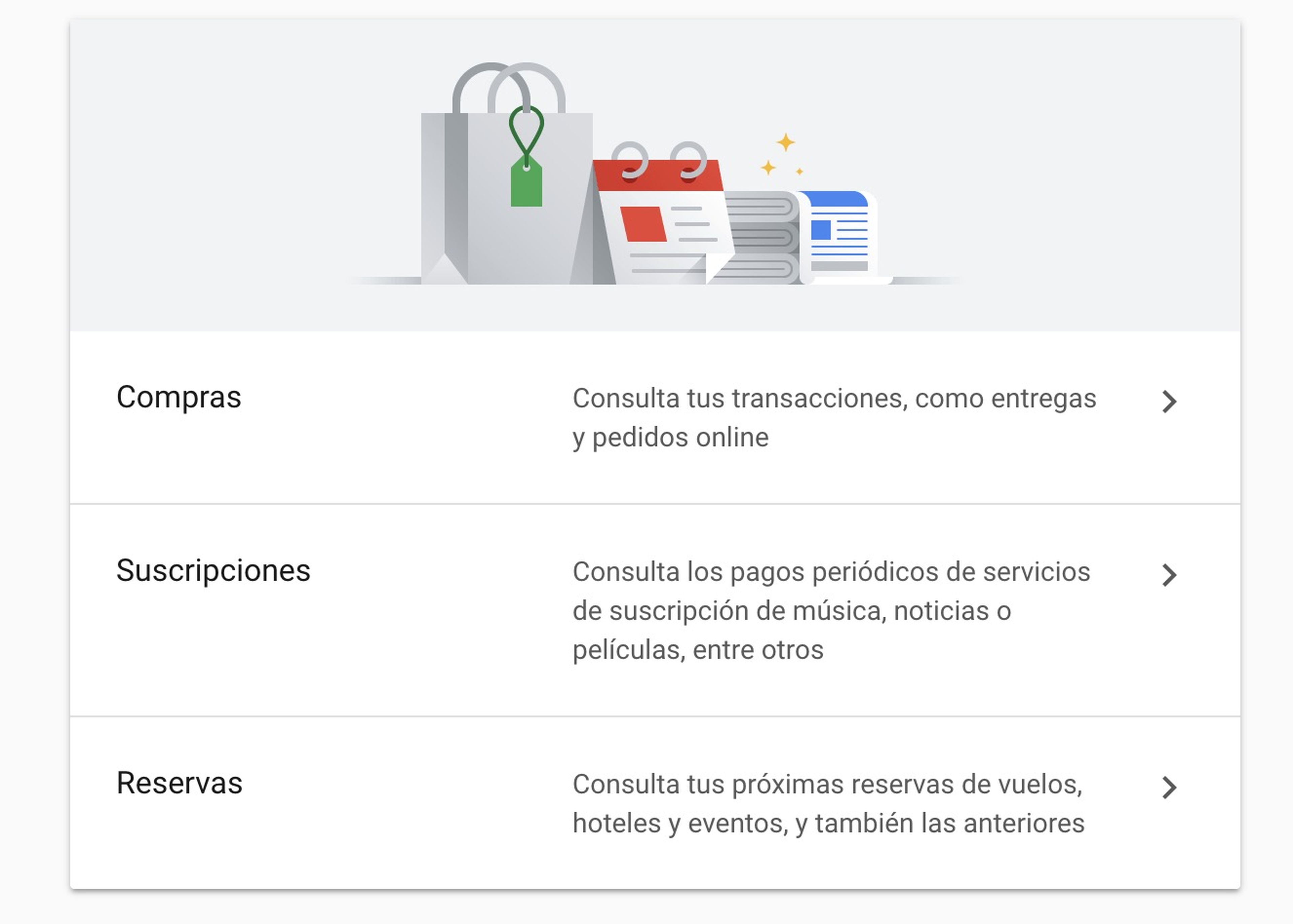
Y... ¿qué es eso de las reservas? En el mismo menú, encontramos nuestras reservas de vuelos, hoteles y eventos, tanto futuras como pasadas, por si lo necesitamos para algo.
Configura la accesibilidad gracias a Google
Podemos activar un par de opciones de accesibilidad para algunas herramientas de Google. Para configurar la accesibilidad, vamos a ''Preferencias de la cuenta'' y a ''Accesibilidad''.
Seleccionamos la opción y tenemos dos opciones, colores en alto contraste para la versión web de Google Voice y para Google Developers, pero también tenemos el lector de pantalla para la versión web de Documentos de Google.
No es mucho, pero si necesitamos estas opciones, pueden ser un salvavidas, y vale la pena conocer dónde activar estas opciones de Google.
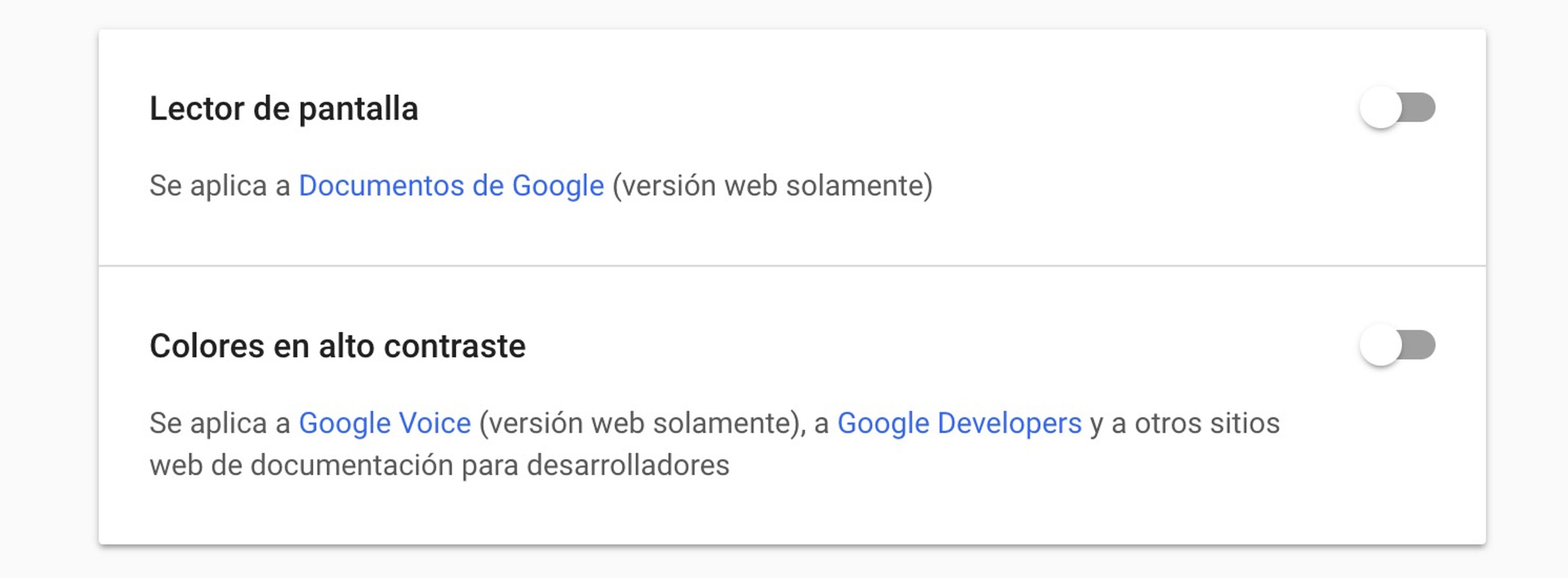
Configura los anuncios para que se adapten a ti
A algunos les gustan los anuncios... y a otros no. Está claro que van a estar ahí, así que... ¿por qué no ver los anuncios que pueden interesarnos? Google nos da la opción de personalizar qué tipos de anuncios queremos ver.
Para configurar los anuncios de Google, debemos ir a ''Información personal y privacidad''. Una vez ahí, buscamos la opción de ''Configuración de anuncios'' y vamos a ''Gestionar la configuración de anuncios''.
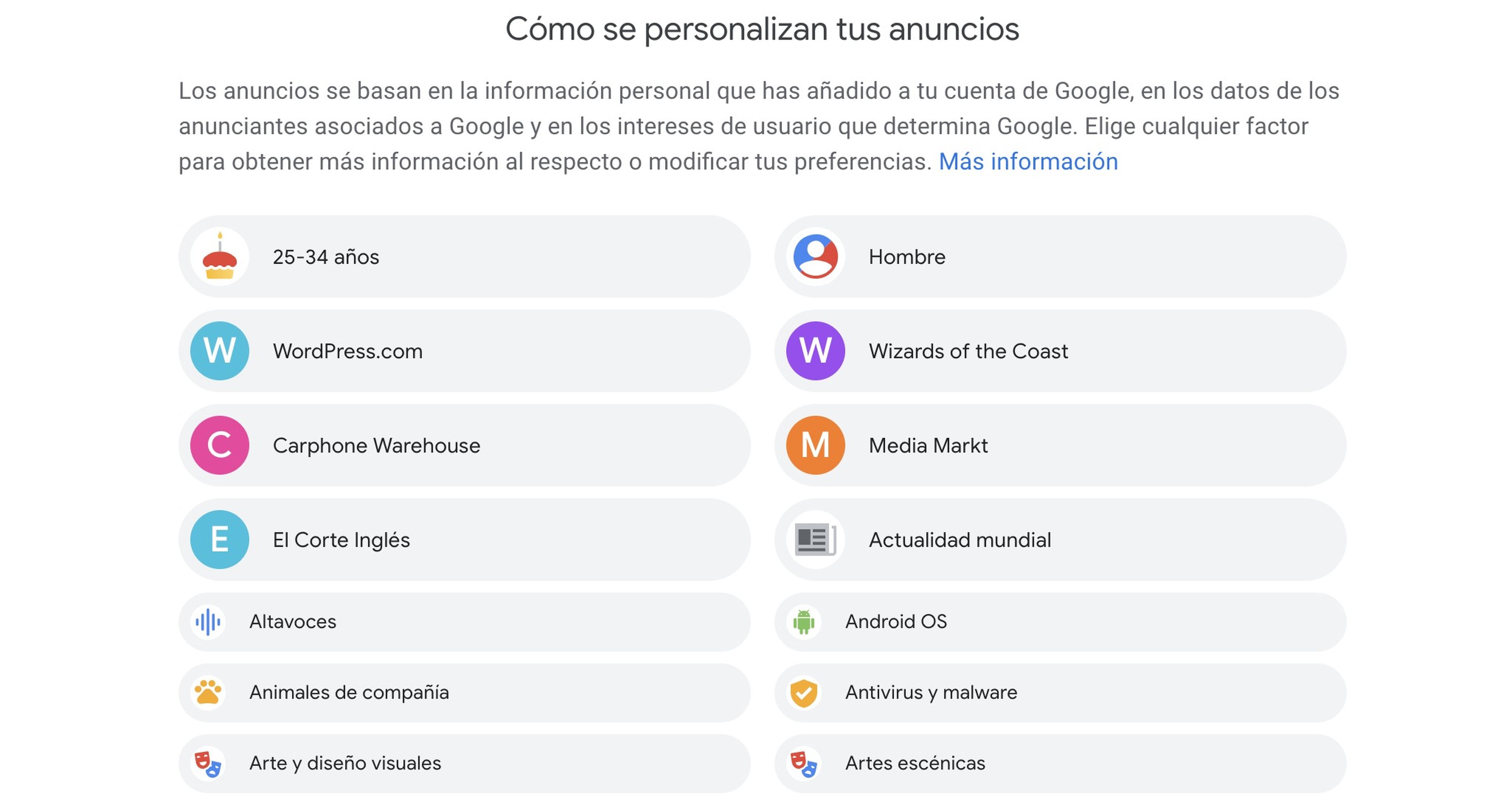
Ahí, tenemos la opción de ver qué tipos de anuncios queremos ver. Vamos activando y desactivando a placer... y listo.
Crea un archivo con tus datos de Google
Tenemos la opción de crear un archivo con nuestros datos de Google por si queremos irnos a otro servicio y nos gustaría exportar todos nuestros datos de Google al nuevo sistema o servicio.
Para ello, vamos a ''Información personal y privacidad'' y buscamos la sección ''Controla tu contenido''. Vamos a ''Descargar o transferir tu contenido'' y creamos el archivo con nuestros datos. Podemos elegir qué queremos exportar.
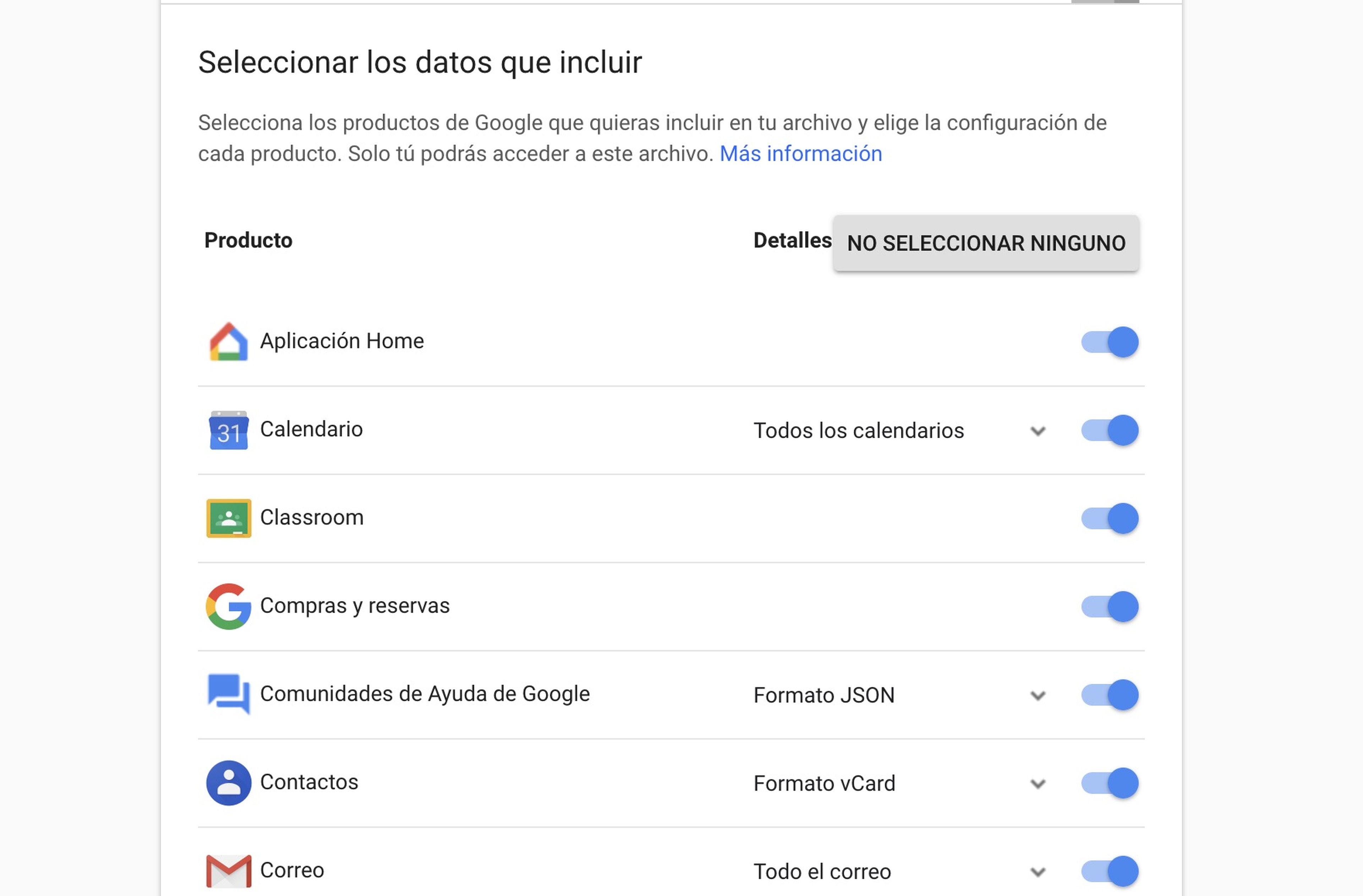
Ver el historial de Youtube
Una de las opciones que tenemos en nuestra cuenta de Google es la posibilidad de ver nuestra actividad completa en Youtube, entre otras opciones. Para ver el historial de búsqueda de Youtube, debemos ir a ''Información personal y privacidad''. Ahí, vamos a ''Administrar tu actividad de Google'' y a ''Ir a controles de la actividad de tu cuenta''.
Ahí se despliegan nuevas opciones, como el historial de ubicaciones, algo que podemos activar o desactivar si nos preocupa la privacidad, pero también lo que nos importa, las búsquedas de Youtube y el historial de reproducciones.
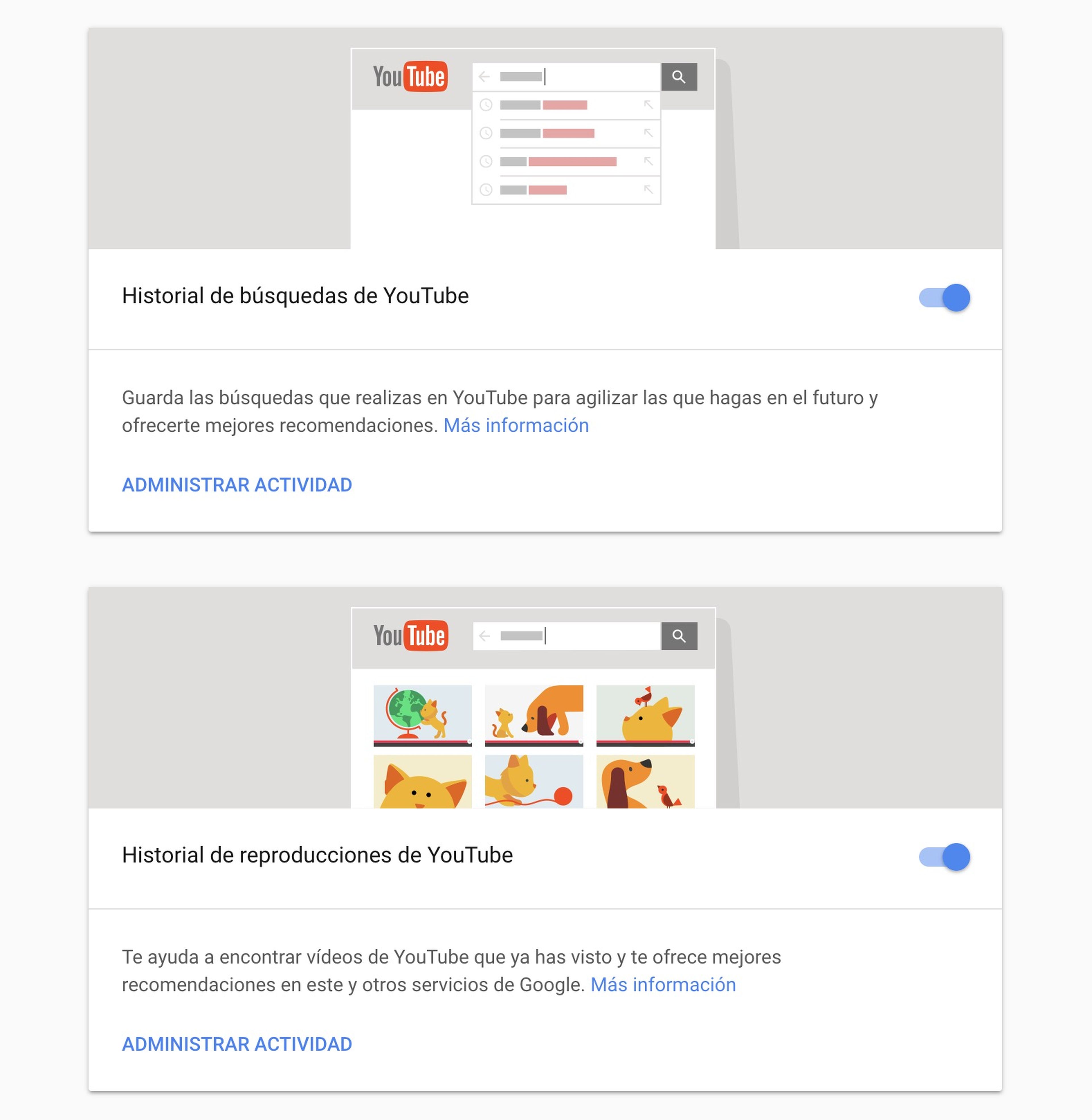
¿Qué datos se crean cuando uso la cuenta de Google?
Cuando usamos la cuenta de Google, para lo que sea, se crean una serie de datos que podemos consultar, modificar y eliminar. Lo único que debemos hacer es ir a este enlace y consultar todo lo que Google sabe de nosotros.
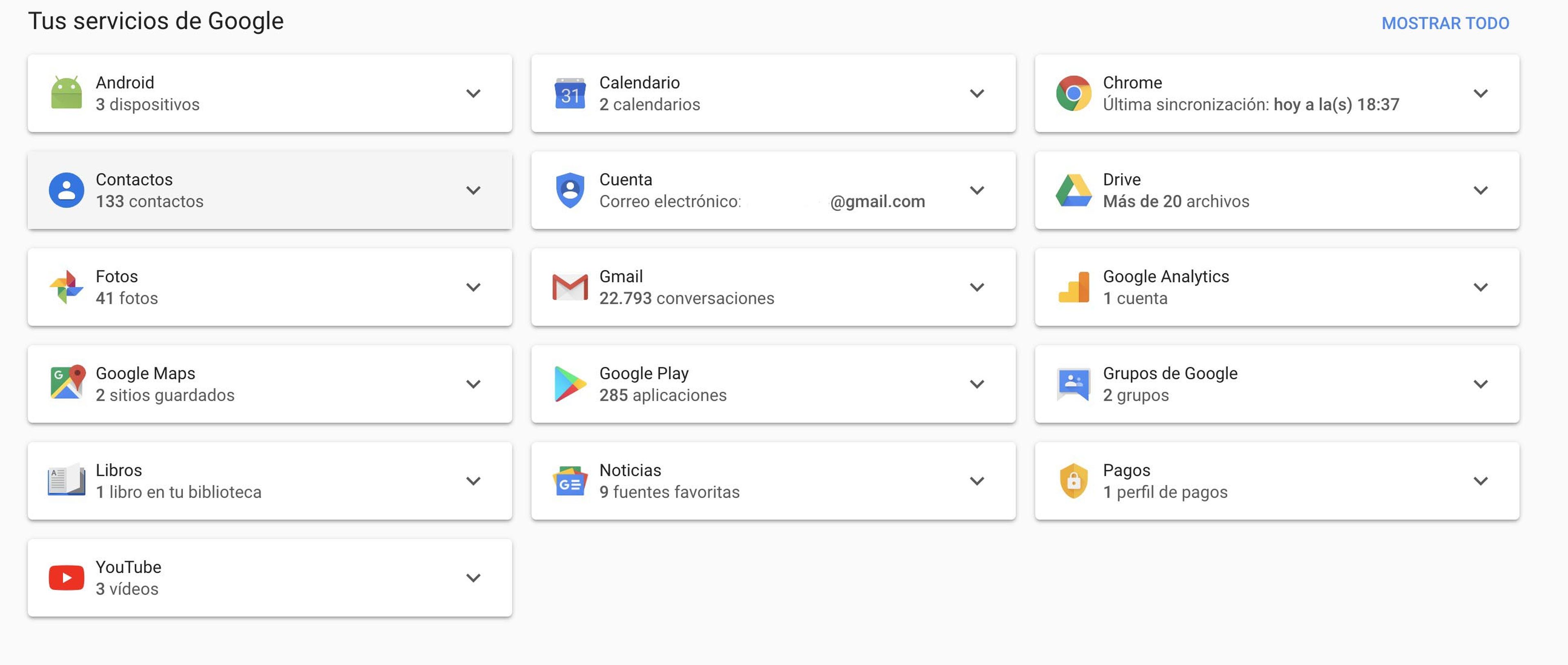
Con esto, podemos configurar diferentes parámetros y tener todos nuestros datos a un vistazo. Es el menú más completo para configurar nuestros ajustes de Google.
Borra tu cuenta de Google
Si lo que queremos es borrar nuestra cuenta de Google, tenemos la opción. Si borramos la cuenta de Google eliminamos el acceso con dicha cuenta a los servicios, el correo, las fotos, los datos en la nube, etcétera.
Para borrar la cuenta, nos vamos a ''Preferencias de la cuenta'', hacemos scroll hacia abajo, todo lo que se pueda, para ver la opción ''Eliminar tu cuenta o determinados servicios''. Ahí tenemos la opción de eliminar productos de Google... o toda la cuenta y dichos datos.
Seleccionamos, aceptamos todo.... y adiós Google.
Ya habéis visto los ajustes que puedes configurar en tu perfil de Google, ahora que sabéis todo lo que podéis hacer con Google, podréis sacarle todo el partido a lo que Google pone en nuestras manos.
Descubre más sobre Alejandro Alcolea Huertos, autor/a de este artículo.
Conoce cómo trabajamos en Computerhoy.
